Como rasgar CDs da linha de comando Linux
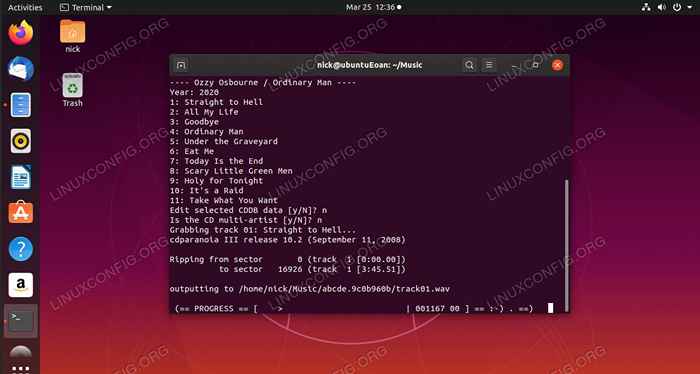
- 1580
- 147
- Randal Kuhlman
Existem algumas opções para rasgar seus CDs da linha de comando, mas o ABCDE é facilmente o mais amplamente disponível e um dos mais fáceis de trabalhar. Você pode usá -lo para rasgos simples ou configurá -lo para suas especificações exatas para cada uso.
Neste tutorial, você aprenderá:
- Como instalar o ABCDE
- Como rasgar um CD com ABCDE
- Como configurar abcde
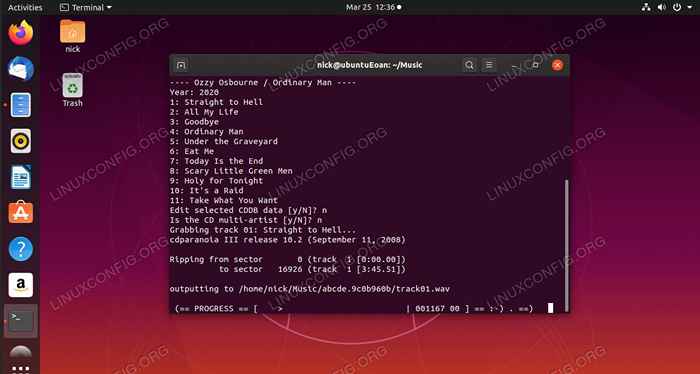 abcde rasgando um cd.
abcde rasgando um cd. Requisitos de software e convenções usadas
| Categoria | Requisitos, convenções ou versão de software usada |
|---|---|
| Sistema | Ubuntu, Debian, Fedora, OpenSuse e Arch Linux |
| Programas | ABCDE |
| Outro | Acesso privilegiado ao seu sistema Linux como raiz ou através do sudo comando. |
| Convenções | # - requer que os comandos Linux sejam executados com privilégios root diretamente como usuário root ou por uso de sudo comando$ - Requer que os comandos do Linux sejam executados como um usuário não privilegiado regular |
-
Instale o ABCDE
ABCDE é uma ferramenta popular de código aberto para Linux. Ele encontrou seu caminho para os repositórios de todas as principais distribuição. Então, antes de começar a rasgar seus CDs, instale o ABCDE usando o gerenciador de pacotes da sua distribuição.
Ubuntu/Debian
$ sudo apt install abcde
Fedora
$ sudo dnf install abcde
OpenSuse
$ sudo zypper install abcde
Arch Linux
$ sudo pacman -s abcde
-
RIP um CD com ABCDE
Agora que você instalou o ABCDE, você pode experimentá -lo. Coloque um CD de música na unidade do seu computador e abra um terminal.
O comando para abcde é bastante simples. Isso ocorre porque a maioria das opções que o aplicativo usa é especificada em um arquivo de configuração. Você pode especificar quantas ou poucas opções quiser substituir as da configuração. Você deve, dependendo do local onde sua unidade está montada, poderá executar o ABCDE agora, sem nenhuma opção. O comando rasgará seu CD no atual diretório de trabalho e produzirá arquivos OGG.
ABCDE
Há uma chance decente de não funcionar. A unidade de CD padrão da localização do ABCDE é
/dev/cdrom, E poucas distribuições ainda estão usando essa configuração. Em vez disso, especifique o local da unidade com-d, e tente também/dev/sr0ou/dev/sr1. Certamente, se você souber o local exato, use -o.abcde -d /dev /sr0
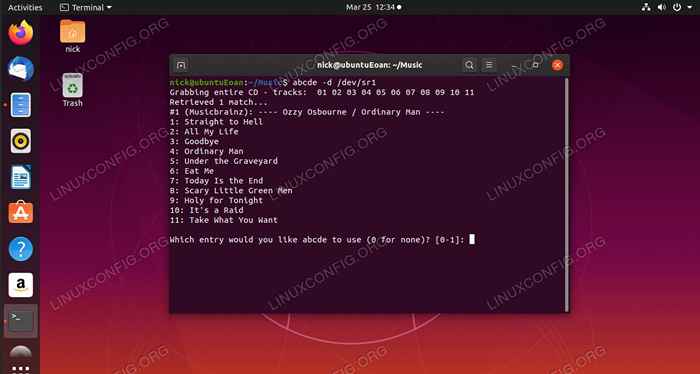 Informações do CD ABCDE.
Informações do CD ABCDE. Antes de realmente trabalhar rasgando, a ABCDE fará algumas perguntas sobre seu CD. Primeiro, ele recuperará as informações que pode usar MusicBrainz e exibirá. Ele exibirá todas as opções possíveis que encontrou. Digite o número de listagem que deseja usar.
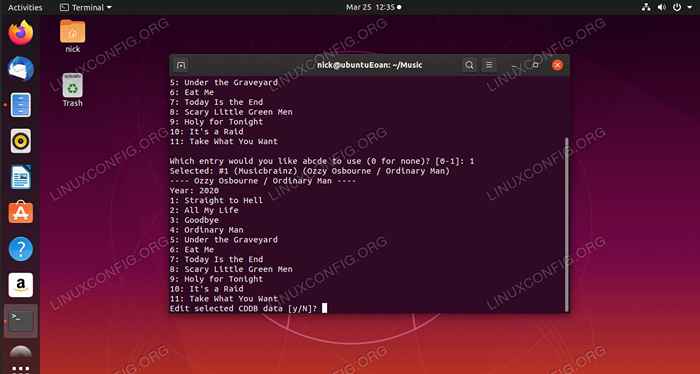 ABCDE Editar informações do CD.
ABCDE Editar informações do CD. Então, ele perguntará se você deseja editar alguma das informações da faixa.
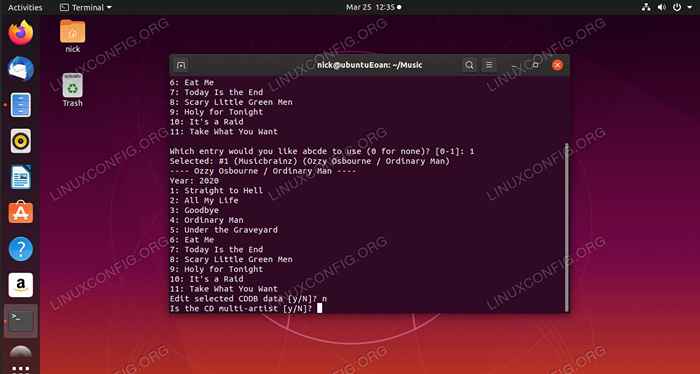 Verificação multiartista do CD ABCDE.
Verificação multiartista do CD ABCDE. Enquanto tudo estiver correto, pressione n. Em seguida, a ABCDE perguntará se este é um CD multi-artista. Mais uma vez, pressione n, A menos que seja. Depois de fazer, a ABCDE começará a trabalhar rasgando seu CD.
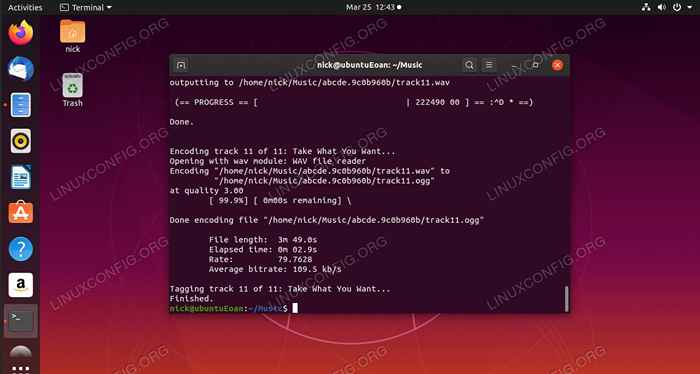 ABCDE terminou o Ripping CD.
ABCDE terminou o Ripping CD. Quando o ABCDE terminar, ele exibirá uma mensagem informando que você sabe e voltará ao prompt de comando. Correr
lsPara ver a pasta que contém sua música recém -rasgada.Há uma boa chance de que você queira seus arquivos em um ou mais formatos específicos. Não se preocupe, a abcde também pode fazer isso facilmente. Basta especificá-los em uma lista separada por vírgula usando o
-obandeira.$ abcde -d /dev /sr0 -o flac, mp3
-
Configure abcde
Dependendo de como você deseja controlar seus rasgos no CD, especificando todas as opções necessárias pode ser tedioso e cansativo. Lembre -se daquele arquivo de conformidade? Essa é a chave para simplificar o ABCDE. Comece criando uma cópia local da configuração padrão.
$ sudo cp /etc /abcde.conf ~//.ABCDE.conf
Então, dê a si mesmo a propriedade.
$ sudo chown nome de usuário: nome de usuário ~/.ABCDE.conf
Agora, você pode abrir a configuração e editá -la com seu editor de texto favorito.
$ vim ~//.ABCDE.conf
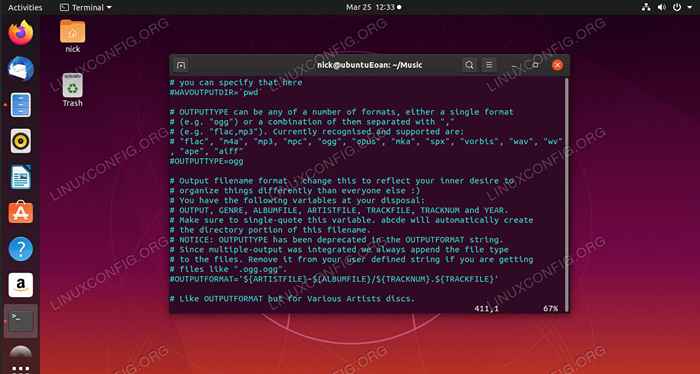 Configuração ABCDE.
Configuração ABCDE. Existem muitas opções na configuração. Você provavelmente não vai usar 90% deles. Existem, no entanto, algumas opções importantes.
Primeiro, procure por
CDDBMETHOD. O padrão é MusicBrainz, mas se você preferir outro banco de dados, poderá alterá -lo aqui.Agora, para lidar com esse problema de unidade de CD, procure
Cdrom. Descompor -o e defina o valor para o caminho real para a unidade de CD.Em seguida, dê uma olhada em
OutputDireWavoutputdir. Especifique onde sua música e os arquivos WAV originais que o ABCDE usa para converter acabam. Mude isso para o seu diretório de música ou onde quer que você preferir.Você pode usar o
TIPO DE SAÍDAvalor para alterar o formato de arquivo de saída padrão. O mesmo se aplica aqui, onde você pode usar uma lista separada por vírgula também.Finalmente, encontre
FORMATO DE SAÍDAIsso permite escolher a estrutura do diretório e as convenções de nomenclatura usadas para seus arquivos. O arquivo de confução fornece um conjunto de variáveis para trabalhar.Sinta -se à vontade para olhar em volta um pouco mais e configurar qualquer outra coisa que você queira. Quando você terminar, salve e saia. Agora, você deve ser capaz de executar o ABCDE por si só, sem opções para rasgar seus CDs exatamente para suas especificações.
$ abcde
Conclusão
O ABCDE não muda ou obtém atualizações com muita frequência, mas se você está procurando uma opção de linha de comando, provavelmente é um ponto de venda. O poder real aqui vem da configuração. Pode simplificar seriamente seu processo de raspagem de CD e economizar muito tempo. Além disso, você sabe que sempre estará recebendo exatamente o que você esperava.
Tutoriais do Linux relacionados:
- Coisas para instalar no Ubuntu 20.04
- Uma introdução à automação, ferramentas e técnicas do Linux
- Coisas para fazer depois de instalar o Ubuntu 20.04 fossa focal linux
- Como rasgar um CD de áudio da linha de comando usando…
- Mastering Bash Script Loops
- Coisas para fazer depois de instalar o Ubuntu 22.04 Jellyfish…
- Download do Linux
- Ubuntu 20.04 Guia
- Comandos Linux: os 20 comandos mais importantes que você precisa para…
- Comandos básicos do Linux

